갤럭시 카메라 좌우반전(거울모드) 적용 및 불가시 편집 방법 간단하게 알아보겠습니다.
▶ 좌우반전은 왜 하나요?
본인의 실제 모습이기 때문입니다.
▶ 좌우반전 적용이 안되는 경우도 있나요?
후면카메라는 좌우반전이 적용되지 않습니다.
이 내용은 갤럭시노트20 안드로이드13 버전에서 확인하였습니다.

갤럭시 카메라 좌우반전(거울모드) 적용 및 불가시 편집 방법
휴대폰 성능이 날이갈수록 좋아지지만 보급형을 구매하기에는 조금 떨어지는 성능을 가지고 있다보니 여전히 프리미엄 갤럭시S 시리즈 제품들은 잘팔리고 있습니다. 3년째 갤럭시노트20 휴대폰을 사용하고있다보니 현재 시점 기준 갤럭시S23 시리즈가 나온 마당에 갈아타고 싶은 것은 본인만의 생각일까요?
휴대폰 광고를 할때 은근히 강조하는 것이 있는데 바로 카메라입니다. 스마트폰은 전화통화보다는 부가기능을 더 많이 사용하게 되는데 이를테면 인터넷을 많이 사용하며 카메라를 많이 사용하는 사람도 있을 것입니다. 그런데 전면카메라는 좌우반전이 가능하다는 점 알고 계셨나요?
카메라에서 좌우반전이 필요한 이유?
카메라에서 좌우반전을 사용할 상황은 그렇게 많지 않습니다. 예를들면 본인의 모습을 셀카로 찍게 되면 해당 사진은 본인이 직접 나를 보는 것이 아니며 반전을 시켜야 남이 본인을 보는 모습이라고 합니다. 즉 남이 나를 보는 모습을 확인하고 싶다면 좌우반전을 그렇지 않으면 그냥 원래대로 셀카를 찍으면 되는 것입니다.


카메라 좌우반전을 하기 위해 카메라 앱을 켜고 좌측 상단 설정을 선택합니다.


'보이는대로 셀피 저장' 옵션이 활성화 되어 있다면 현재 화면에서 보이는것과 동일한 사진이 찍히게 되며 비활성화 되어 있다면 화면은 그대로 보이지만 사진을 찍게 되면 좌우가 반전되어 찍히게 됩니다.
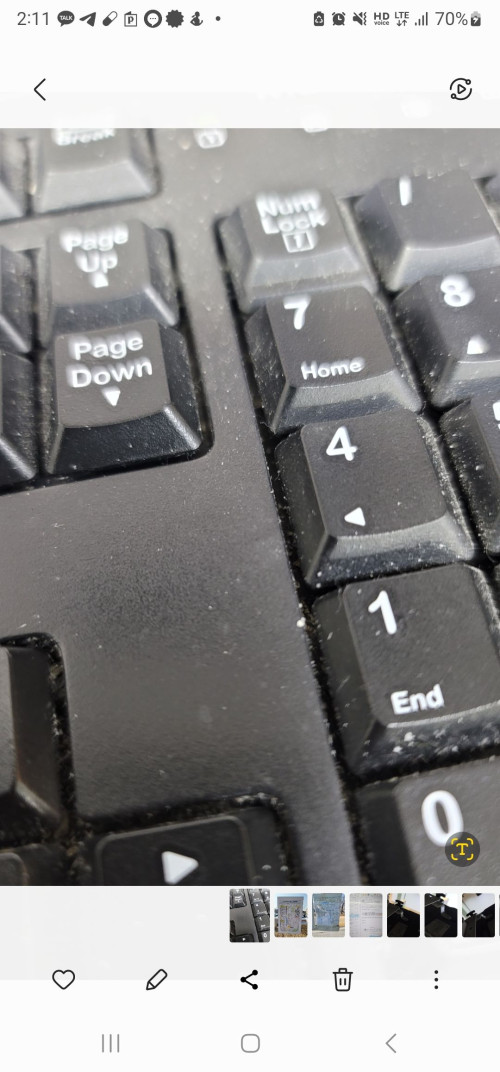
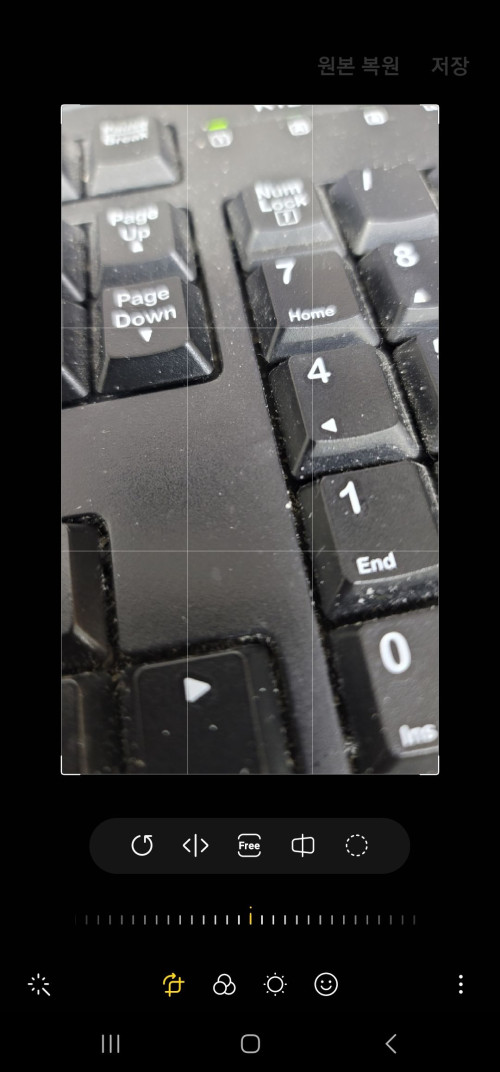
사진을 찍은 화면인데요 전면카메라만 반전 적용이 가능하기 때문에 후면카메라를 반전시키기 위해서는 이렇게 사진을 선택하고 하단 연필모양을 눌러 편집화면으로 들어가야 합니다. 여기서 <|> 모양을 누르면 화면이 좌우가 반전됩니다.
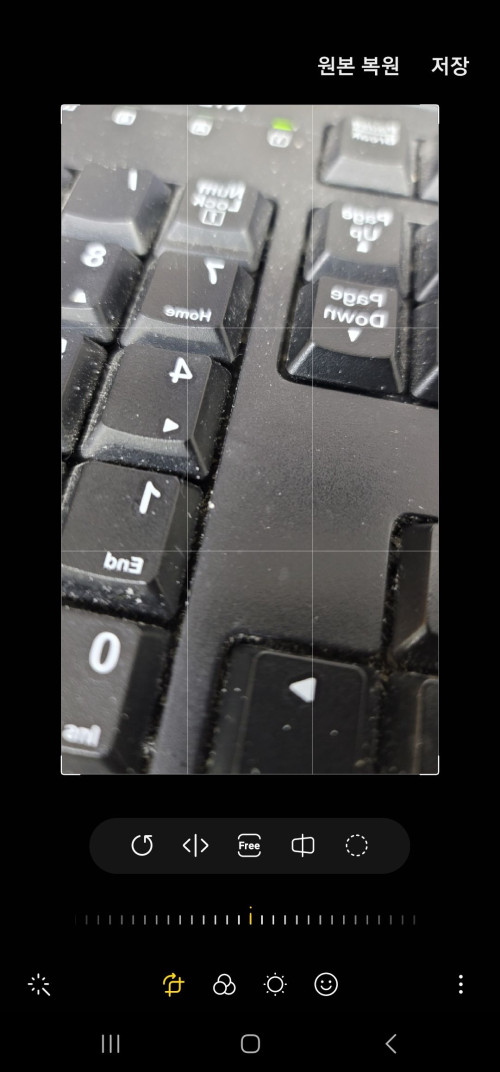

좌우가 반전된 모습입니다. 이런식으로 셀카를 찍었을때 반전 옵션이 설정되어 있지 않다면 수작업으로 화면을 돌려 확인할 수 있습니다.
갤럭시 카메라 좌우반전(거울모드) 적용 및 불가시 편집 방법 간단하게 알아보았습니다. 크게 어려운 작업은 아니므로 간단하게 확인하고 넘어가면 되겠습니다.
'스마트폰(휴대폰) > 삼성 휴대폰(안드로이드)' 카테고리의 다른 글
| 갤럭시 휴대폰(핸드폰) 통화중 대기 설정 통신사 및 전화번호 입력 차이 (0) | 2023.03.27 |
|---|---|
| 안드로이드13 OneUi 5.0 추가된 갤럭시 수리모드 (0) | 2023.02.17 |
| 갤럭시 삼성 인터넷 브라우저 비밀모드 사용 필요성 (0) | 2023.02.15 |
| 갤럭시 휴대폰(핸드폰) 흑백 화면 모드 설정 방법 (0) | 2022.10.25 |
| 안드로이드11 업데이트 후 변경된 갤럭시 분할화면(멀티화면) 멀티윈도우 확인 (6) | 2021.01.21 |




